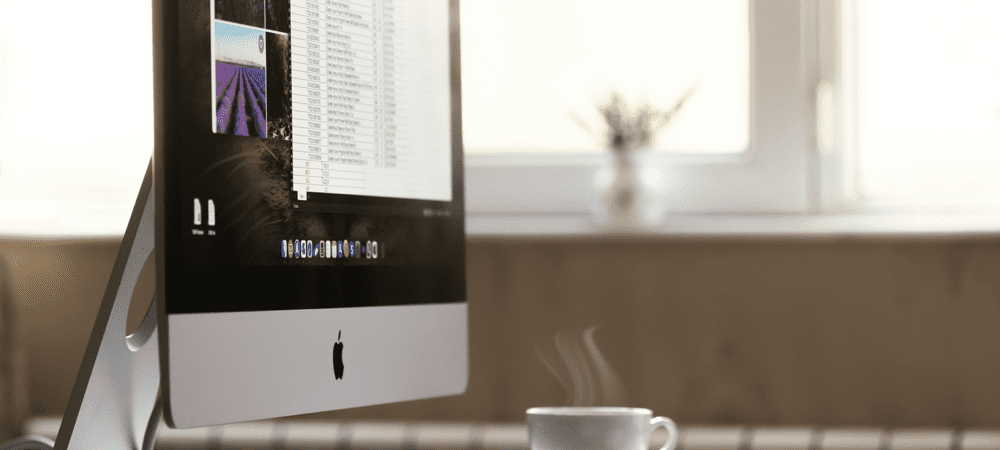Jak usunąć starą historię plików systemu Windows 10, aby odzyskać miejsce na dysku
Microsoft System Windows 10 / / March 17, 2020
Ostatnia aktualizacja dnia
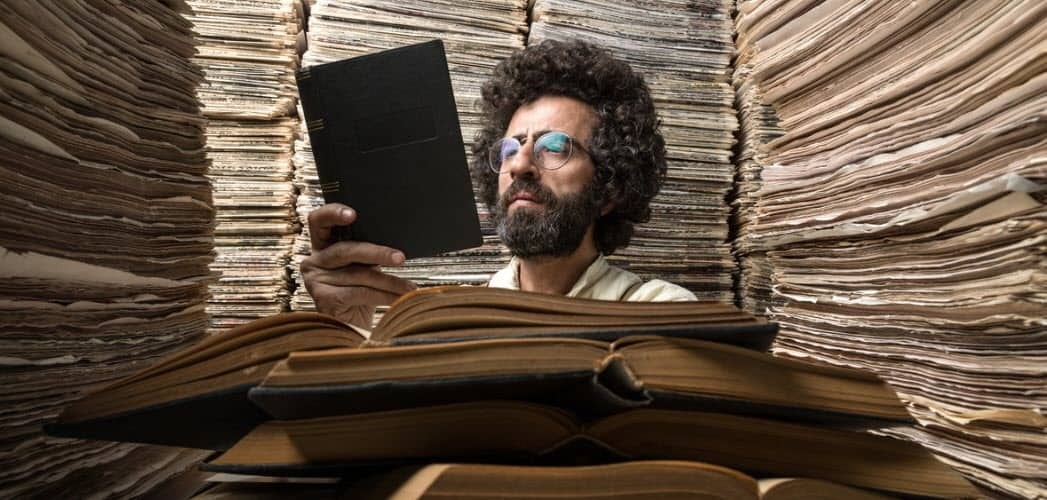
Jeśli używasz wbudowanej funkcji historii plików w systemie Windows 10 jako części strategii tworzenia kopii zapasowych, może być konieczne od czasu do czasu miejsce na dane.
Historia plików to funkcja systemu Windows 10, która pozwala przywrócić zmodyfikowane dokumenty do wcześniejszej wersji lub odzyskać pliki, które mogły zostać przypadkowo usunięte. Jest podobny do Time Machine na MacOS i został pierwotnie wprowadzony w systemie Windows 8. Zazwyczaj będziesz skonfiguruj Historię plików w systemie Windows 10 aby wykonać kopię zapasową danych na zewnętrznym dysku USB lub w sieci o dużej pojemności. Ale z czasem może się okazać, że potrzebujesz dodatkowego miejsca na dysku, aby kontynuować tworzenie kopii zapasowych historii plików. Oto, jak przejrzeć i usunąć starsze wersje, abyś mógł odzyskać miejsce na dysku.
Usuń stare wersje historii plików w systemie Windows 10
Naciśnij klawisz Windows i rodzaj:panel sterowania i naciśnij Enter lub wybierz wynik u góry, aby otworzyć klasyczny Panel sterowania.
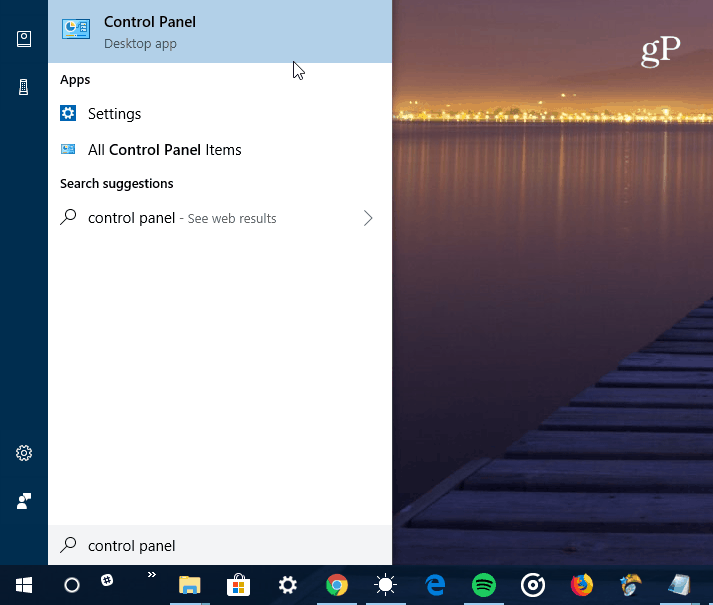
W Panelu sterowania przewiń w dół i kliknij Historia plików.
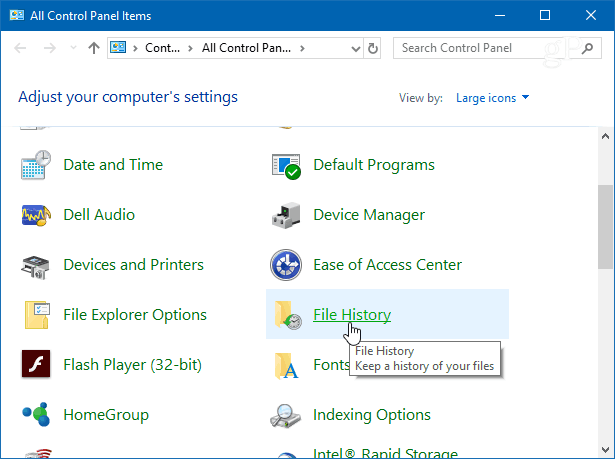
Następnie kliknij link Ustawienia zaawansowane na liście po lewej stronie.
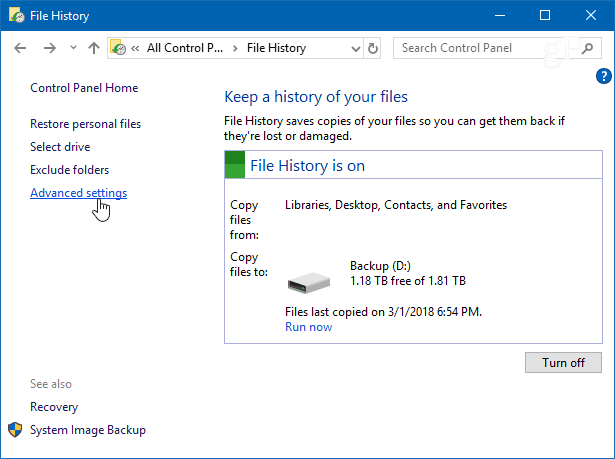
W sekcji Wersje w Ustawieniach zaawansowanych kliknij link „Wyczyść wersje”. Zauważ też, że tutaj możesz zarządzać częstotliwością tworzenia kopii plików i czasem przechowywania wersji.
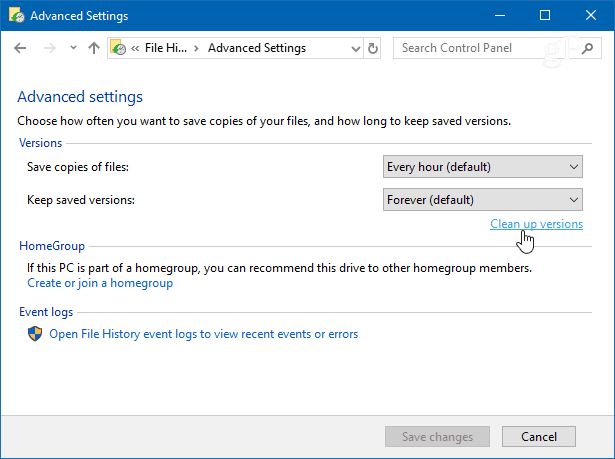
Teraz z menu wybierz, jak daleko chcesz usunąć wersje zapisanych plików. Możesz wybrać od starszych niż dwa lata do starszych niż tylko jeden miesiąc. Istnieje również opcja usunięcia wszystkich wersji oprócz najnowszej.
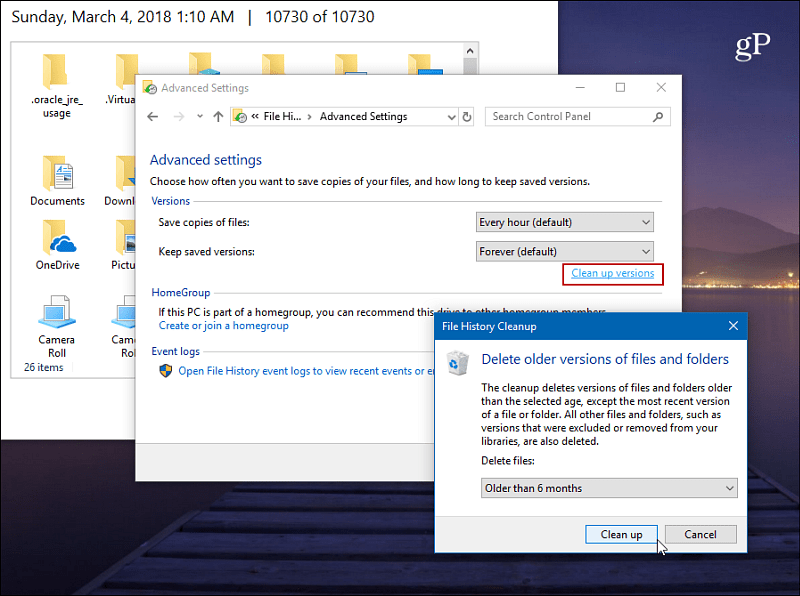
Podczas usuwania starszych wersji pojawi się komunikat o postępie. Proces jest ogólnie szybki. Będzie się jednak różnić w zależności od ilości usuwanych danych i szybkości komputera.
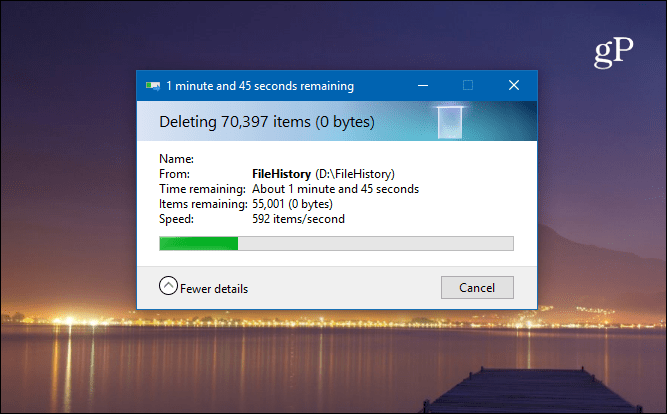
Aby przejrzeć pliki przed usunięciem wersji, naciśnij klawisz Windows i rodzaj: historia plików i naciśnij Enter. Następnie możesz zobaczyć, kiedy utworzono kopię zapasową plików i folderów.
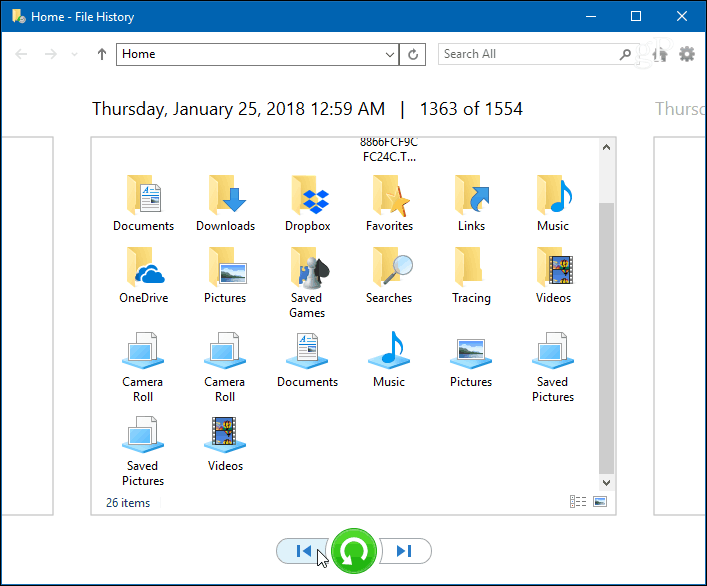
Aby uzyskać więcej informacji na temat tworzenia kopii zapasowych i bezpieczeństwa danych systemu Windows 10, zapoznaj się z naszymi artykułami na jak stworzyć obraz systemu jak również jak utworzyć punkt przywracania.
Czy korzystasz z funkcji Historia plików w systemie Windows 10 w ramach ogólnej strategii tworzenia kopii zapasowych danych? Daj nam znać swoje przemyślenia w komentarzach poniżej. Lub wskocz na nasze fora Windows 10, aby uzyskać więcej dyskusji i porady dotyczące rozwiązywania problemów.